Win10怎么移除启动项中无用项目
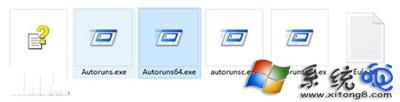
一、通过任务管理器移除
- 操作步骤
- 鼠标右击任务栏空白处,选择“任务管理器”,在任务管理器窗口点击“启动”选项卡,然后单击想要关闭的启动项,再点击右下角的“禁用”项,这样可以阻止该启动项在开机时自动运行,但这并没有从启动项中彻底删除,如果想要彻底删除相关软件可能需要卸载软件。
二、通过电脑设置移除
- 操作步骤
- 点击左下角的“win开始图标”,选择“设置”并打开;接着选择“应用”并打开;再点击左侧的“启动栏”,在启动栏右边的“启动项列表”中,可以将不需要的启动项关闭,阻止其开机自动启动。
三、使用优化大师(以软媒魔方中的优化大师为例)移除
- 操作步骤
- 打开软媒魔方,选择优化大师,在优化大师中选择“启动项”,然后点击需要删除的项目,在倒三角里面选择“删除此项”,就可以将不需要的项目去除。
四、使用官方工具Autoruns移除
- 操作步骤
- 首先下载Autoruns并解压缩,根据自己的电脑所安装的32位或者64位来选择相应的软件;然后打开Autoruns,可以看到部分条目以黄色的背景标注,这些黄色标注就是冗余的启动项残留项,右键选择“Delete”,就可以将这些残留项去除;如果想要删除正常软件的启动项,也可以通过Autoruns进行更改。
五、通过注册表移除
- 操作步骤
- 在小娜之中输入“regedit”,打开注册表编辑器,定位到“HKEY_CURRENT_USER\Software\Microsoft\Windows\CurrentVersion\Run”;当然某些启动项也有可能在“HKEY_LOCAL_MACHINE\Software\Microsoft\Windows\CurrentVersion\Run”这个位置,用户需要在这两个区域进行寻找;直接在右边选择需要删除的启动项,选择相应的键进行删除,就可以让其不再自行启动。
本篇文章所含信息均从网络公开资源搜集整理,旨在为读者提供参考。尽管我们在编辑过程中力求信息的准确性和完整性,但无法对所有内容的时效性、真实性及全面性做出绝对保证。读者在阅读和使用这些信息时,应自行评估其适用性,并承担可能由此产生的风险。本网站/作者不对因信息使用不当或误解而造成的任何损失或损害承担责任。
